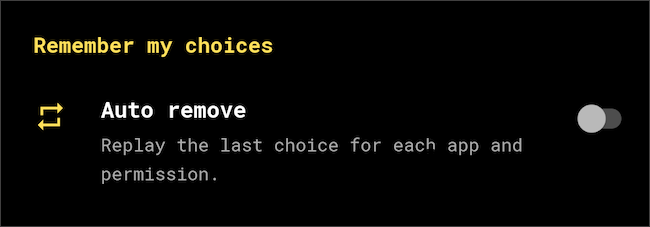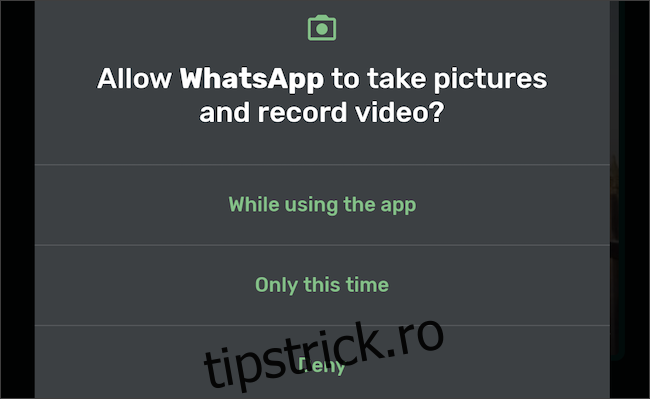Instalăm adesea aplicații pe care nu intenționăm să le deschidem mai mult de câteva ori. Nu ar trebui să acordați astfel de aplicații acces permanent la datele telefonului dvs. Android vă permite să oferiți permisiuni unice, astfel încât, atunci când aplicațiile sunt latente, să nu vă poată urmări.
Permisiunile temporare, disponibile pentru dispozitivele care rulează Android 11 și versiuni ulterioare, pot fi aplicate pentru permisiuni sensibile, cum ar fi camera și GPS-ul.
În cazul în care telefonul dvs. este pe o versiune mai veche de Android, puteți profita de o aplicație plătită de la o terță parte numită Bouncer pentru a configura permisiuni unice. Iată cum să le folosiți.
Acordați permisiuni temporare pe Android
Când lansați o aplicație pentru prima dată pe Android și aceasta solicită acces, dialogul de permisiune va avea trei opțiuni. Selectați „Numai de această dată” pentru a aproba o permisiune temporară. Aceasta înseamnă că, de îndată ce părăsiți acea aplicație, Android o va revoca automat și aplicația vă va cere din nou data viitoare când o deschideți.
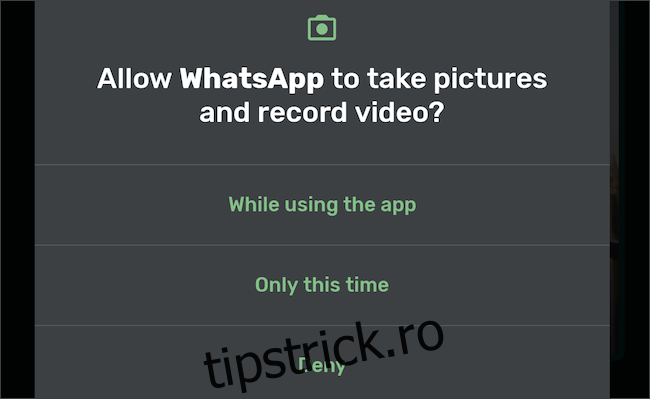
Pentru a activa permisiuni unice pentru aplicațiile existente, navigați la aplicația Setări > Aplicații și notificări > Vedeți toate aplicațiile.
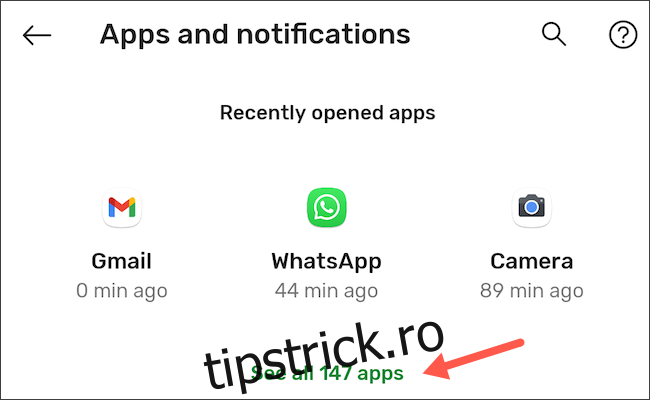
Găsiți aplicația ale cărei permisiuni doriți să le editați.
Accesați „Permisiuni” și alegeți permisiunea pe care doriți să o solicite aplicația de fiecare dată când o utilizați, cum ar fi „Microfon” sau „Cameră”.
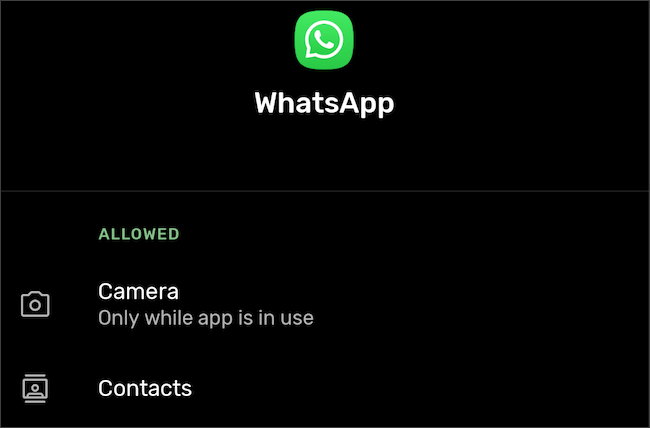
Aici, comutați setarea „Întrebați de fiecare dată”.
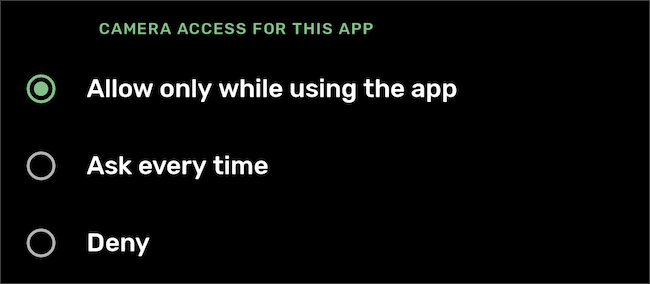
Acordați permisiuni temporare pe Android cu Bouncer
Odată ce ai Bouncer aplicația instalată pe telefonul sau tableta Android, lansați-o și urmați instrucțiunile de pe ecran pentru a configura serviciul.
Acum, ori de câte ori acordați o permisiune, Bouncer vă va trimite o notificare în care vă va întreba dacă doriți să o păstrați sau să o eliminați. Dacă aveți nevoie de permisiunea pentru câteva momente, cum ar fi atunci când încercați să salutați un Uber și nu vă deranjează aplicația care vă citește datele GPS, puteți apăsa butonul „Programare” din notificare, care îi cere lui Bouncer să o revoce după o perioadă de timp definită.
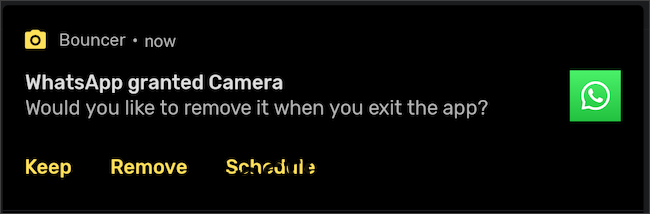
În mod implicit, Bouncer își amintește obiceiurile tale. Așadar, atunci când cereți aplicației să elimine sau să păstreze orice permisiune pentru o aplicație, aceasta va repeta acțiunea automat data viitoare. De exemplu, dacă revocați întotdeauna accesul la locație al Uber, Bouncer o va face singur după prima dată.
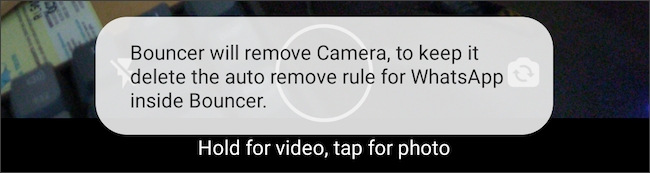
În cazul în care această funcție nu este disponibilă în mod implicit, o puteți activa manual atingând pictograma roată din colțul din dreapta sus al aplicației Bouncer și comutând opțiunea „Eliminare automată”.